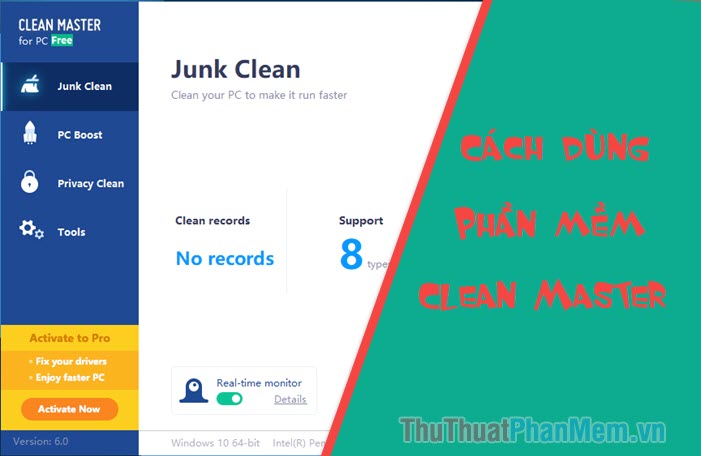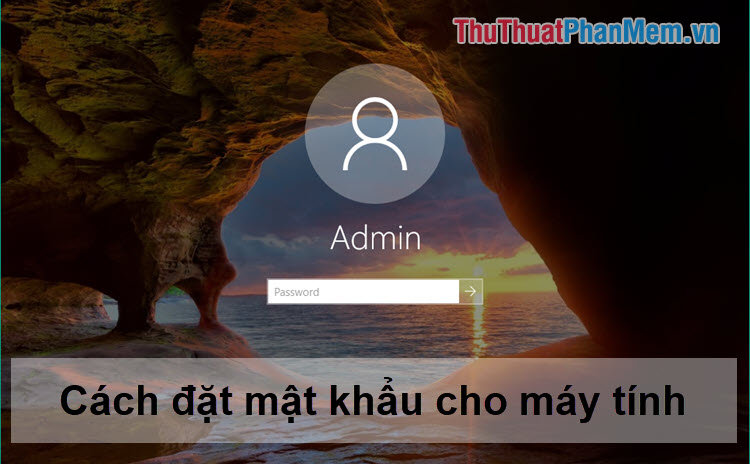Thủ thuật, tính năng hay trên CCleaner
Rất nhiều người biết đến và sử dụng CCleaner để dọn dẹp máy tính, dọn dẹp registry nhưng ngoài ra còn rất nhiều tính năng khác rất hữu ích của CCleaner có thể các bạn chưa biết.
Các bạn cùng theo dõi bài viết dưới đây để biết thêm một số tính năng hữu ích khác của CCleaner có thể các bạn sẽ muốn biết.
1. Gỡ cài đặt chương trình đang được cài đặt trên máy tính.
Tính năng gỡ cài đặt chương trình của CCleaner cũng giống như tính năng gỡ bỏ chương trình trong Control Panel hay các chương trình hỗ trợ gỡ cài đặt các phần mềm đang được cài đặt trên máy tính. Tuy nhiên tính năng này không hoàn toàn gỡ bỏ triệt để nhưng cũng khá tốt.
Để sử dụng tính năng này các bạn chọn Công cụ -> Gỡ bỏ cài đặt.
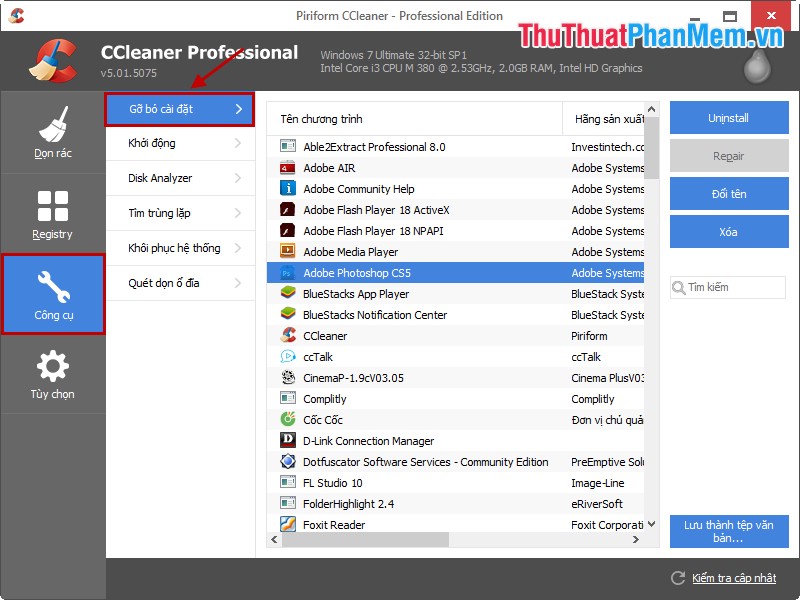
Sau đó các bạn chọn chương trình muốn gỡ bỏ và chọn Uninstall để gỡ bỏ.
2. Cài đặt các chương trình khởi động cùng Windows.
Tính năng này các bạn có thể bật, tắt các ứng dụng khởi động cùng Windows cùng nhiều chức năng khác. Các bạn có thể tắt, xóa các lịch trình nhiệm vụ hay phần mở rộng cho các trình duyệt. Chức năng này tương tự với phần Startup trong System Configuration.
Trên giao diện chính các bạn chọn Công cụ -> Khởi động sau đó các bạn có thể tùy chỉnh trên đó.
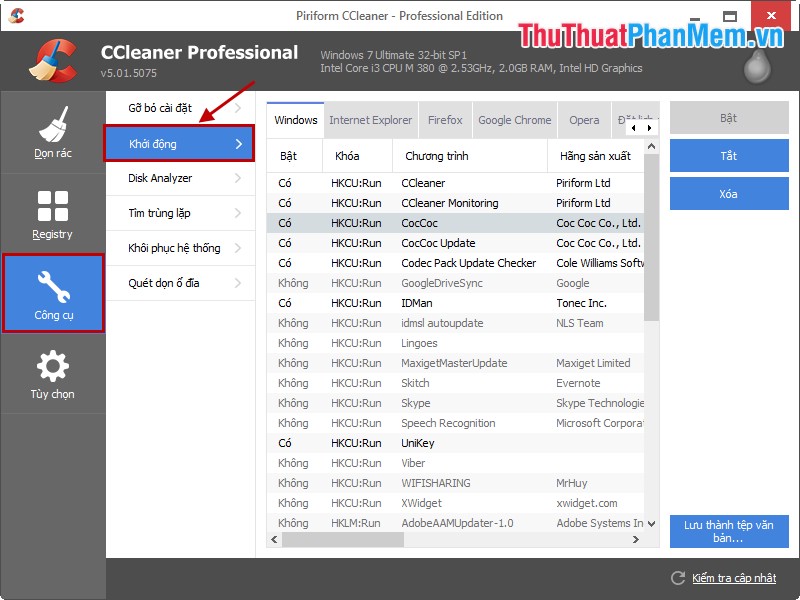
3. Phân tích ổ đĩa Disk Anlyzer.
Tính năng này sẽ giúp các bạn quét ổ cứng và cho các bạn biết những loại tập tin đang chiếm nhiều không gian bộ nhớ nhất.
Người dùng sẽ có được một báo cáo chính xác về những định dạng dữ liệu đang lưu trữ trên ổ đĩa, tất cả đều đượct rình bày với biểu đồ. Các bạn có thể dựa vào đó để theo dõi tình hình lưu trữ của máy tính.
Các bạn chọn Công cụ -> Disk Analyzer, sau đó các bạn đánh dấu vào các lựa chọn định dạng và phân vùng cần thống kê. Cuối cùng các bạn nhấn vào Phân tích để CCleaner phân tích và báo cáo.
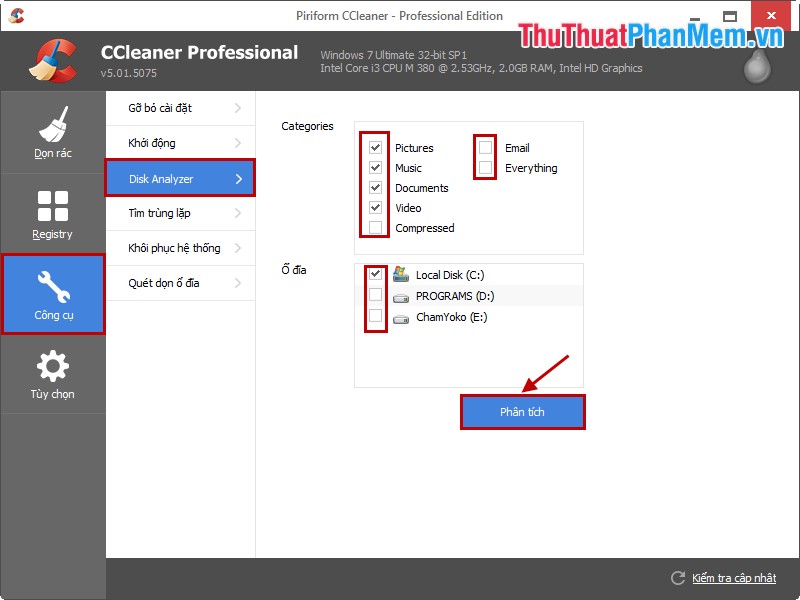
4. Tìm tập tin trùng lặp.
Một tính năng khác của CCleaner cũng khá hay đó chính là tính năng Tìm trùng lặp. Nó có thể tìm kiếm các tập tin và thư mục trùng lặp trên ổ cứng. Nếu ổ đĩa của bạn có giới hạn thì tìm và xóa các tập tin trùng lặp sẽ giúp các bạn lấy lại không gian lưu trữ. Để sử dụng tính năng này các bạn chọn Công Cụ -> Tìm trùng lặp.
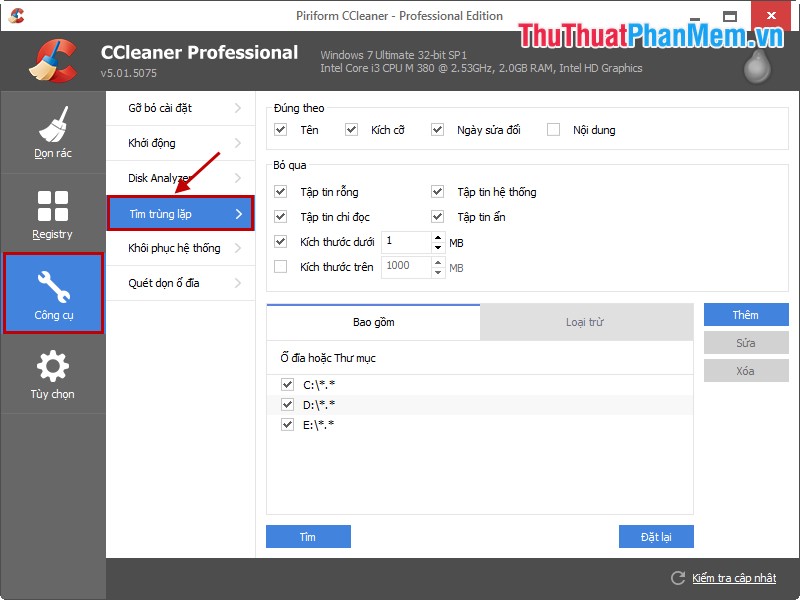
Sau đó các bạn điều chỉnh phạm vi tìm kiếm và thu hẹp nội dung tìm kiếm để rút ngắn thời gian tìm kiếm.
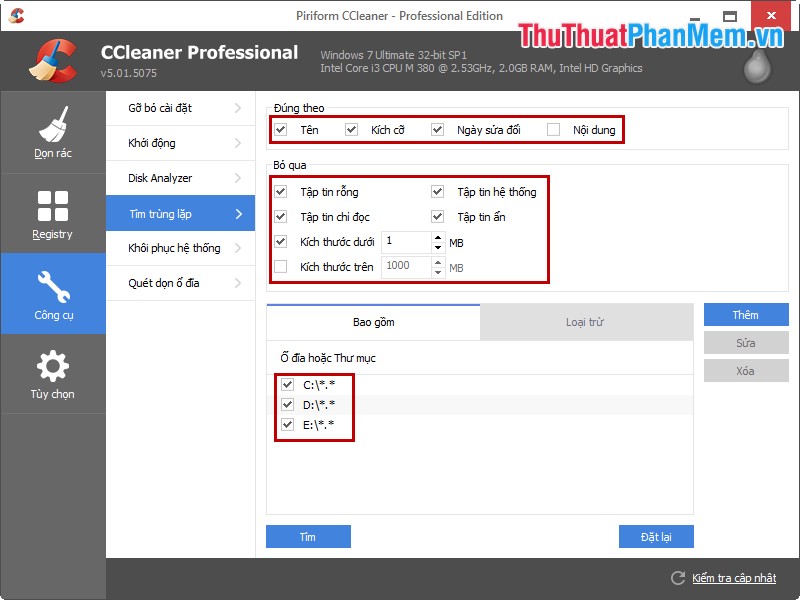
5. Quét dọn ổ đĩa.
Tính năng Quét dọn ổ đĩa giúp các bạn dọn dẹp không gian trống của ổ đĩa, để sử dụng tính năng các bạn chọn Công cụ -> Quét dọn ổ đĩa.
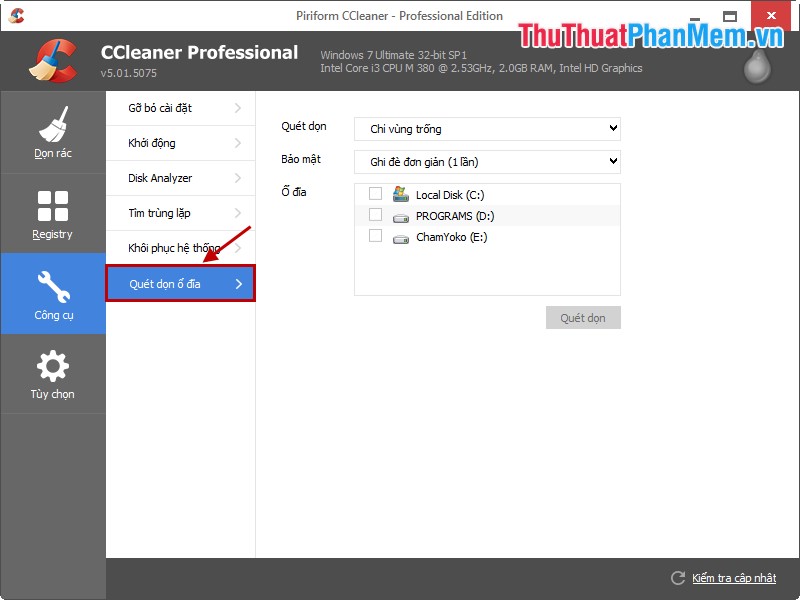
Trong phần Quét dọn, các bạn có thể lựa chọn:
- Chỉ vùng trống: các dữ liệu đang sử dụng trên ổ đĩa của bạn sẽ được giữ nguyên, nó chỉ xóa đi các dữ liệu mà bạn đã xóa nó.
- Toàn ổ đĩa: xóa tất cả những gì bên trong của ổ đĩa chọn.
Các bạn nên sao lưu dữ liệu quan trọng trên ổ đĩa sang 1 nơi khác.
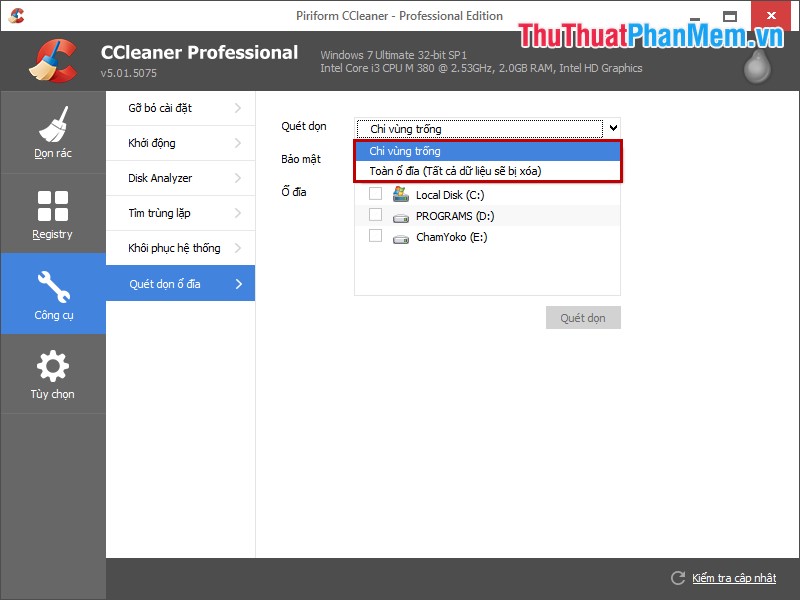
Bài viết đã giới thiệu thêm một số tính năng hữu ích giúp các bạn sử dụng CCleaner hiệu quả hơn. Hi vọng các bạn có thể khai thác triệt để các tính năng của CCleaner để giúp tối ưu hơn cho máy tính. Chúc các bạn thành công!